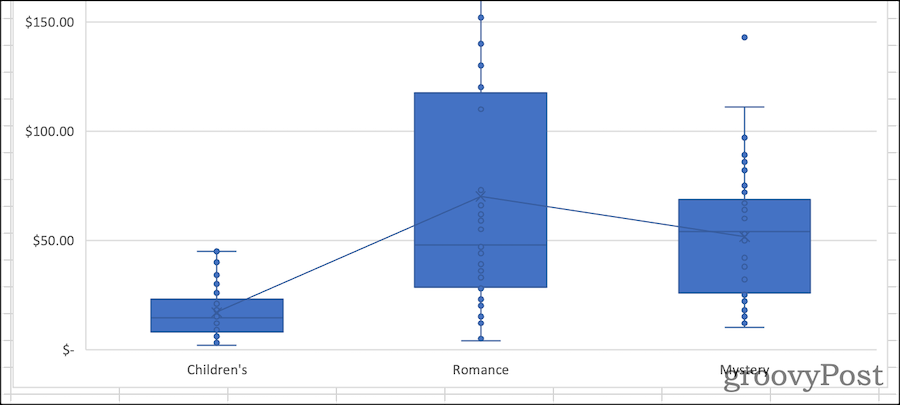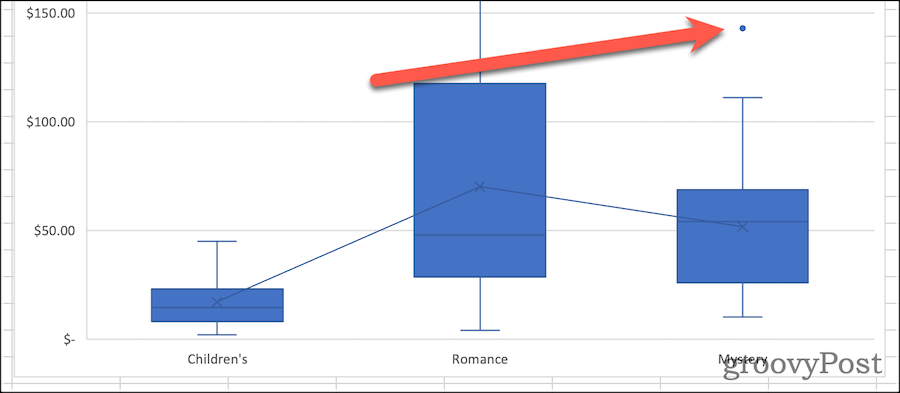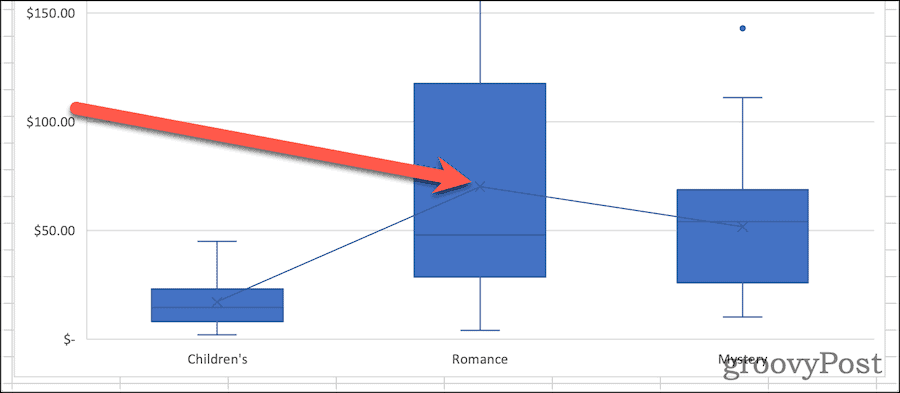Bagaimana untuk membuat plot kotak dalam Excel
Apakah itu boxplot?
Untuk statistik deskriptif, boxplots ialah salah satu cara terbaik untuk menunjukkan cara data diedarkan. Ia memaparkan nombor dalam kuartil, menyerlahkan purata dan outlier. Boxplots digunakan secara meluas dalam analisis statistik, daripada membandingkan keputusan percubaan perubatan kepada membandingkan markah ujian guru yang berbeza.
Asas plot kotak adalah untuk memaparkan data berdasarkan ringkasan lima digit. Ini bermakna menunjukkan:
- Minimum: titik data terendah dalam set data, tidak termasuk sebarang outlier.
- Nilai maksimum: Titik data tertinggi dalam set data, tidak termasuk outlier.
- Median : Nilai tengah dalam set data
- Kuartil pertama atau bawah : Ini ialah separuh bawah set data Median bagi nilai-nilai.
- Kuartil ketiga atau atas : Median separuh atas nilai set data
Kadangkala plot kotak akan menunjukkan menegak ke atas atau segmen Garis memanjang ke bawah untuk menunjukkan bagaimana data berubah di luar kuartil atas dan bawah. Ini dipanggil "kumis", dan carta itu sendiri kadangkala dipanggil plot kotak-dan-kumis.
Cara membuat boxplot dalam Excel untuk Microsoft 365
Dalam versi Excel yang lalu, tiada templat carta khusus untuk boxplot. Walaupun masih mungkin untuk menciptanya, ia memerlukan banyak kerja. Office 365 kini menyertakan plot kotak sebagai pilihan, tetapi ia agak tersembunyi dalam tab "Sisipkan".
Panduan dan tangkapan skrin berikut adalah berdasarkan penggunaan Excel versi Microsoft 365. Langkah-langkah yang disediakan di sini direka untuk pengguna yang menggunakan komputer Mac. Walau bagaimanapun, kami akan memberikan arahan yang sewajarnya kerana langkah-langkahnya mungkin berbeza pada komputer Windows.
Pertama, sudah tentu, anda memerlukan data anda. Setelah anda selesai menaip, anda boleh mencipta dan menggayakan plot kotak.
Buat plot kotak dalam Excel:
- Pilih data anda—siri data tunggal atau berbilang—dalam buku kerja Excel.
- Pada bar reben, klik tab Sisipkan .
- Pada Windows, klik Sisipkan > Sisipkan Carta Statistik > Whiskers Kotak .
- Pada macOS, klik ikon Carta Statistik dan pilih Kotak dan Whisker.
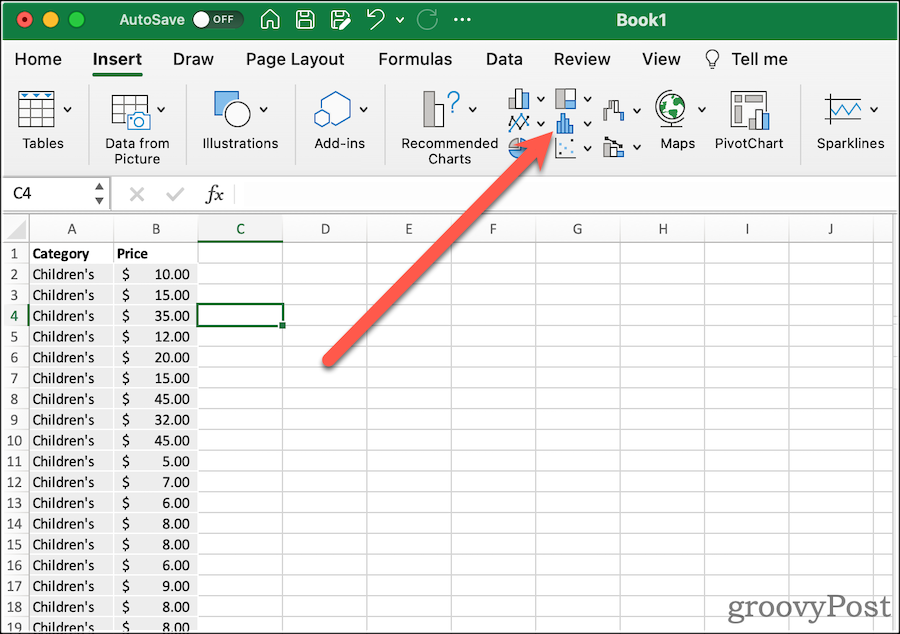
Ini akan memberikan anda plot kotak yang sangat asas, lengkap dengan misai. Seterusnya, anda boleh mengubah suai pilihannya untuk melihatnya seperti yang anda mahukan.
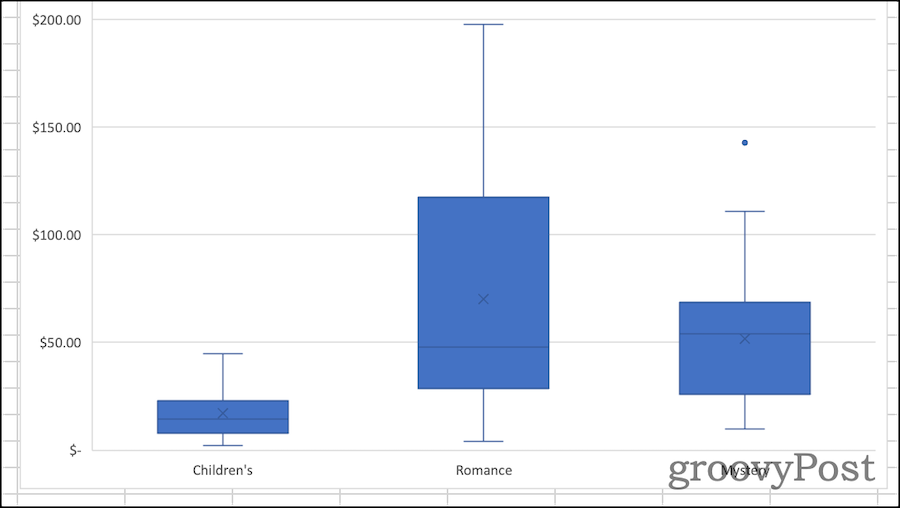
Memformat Plot Kotak dalam Excel
Setelah anda mencipta plot kotak anda, tiba masanya untuk merapikannya. Perkara pertama yang perlu anda lakukan ialah memberikan carta anda tajuk deskriptif. Untuk melakukan ini, klik pada tajuk sedia ada dan anda boleh memilih teks dan membuat perubahan.
Daripada tab "Reka Bentuk" dan "Format" pada Reben, anda boleh mengubah suai cara Excel menetapkan gaya plot kotak. Di sini anda boleh memilih gaya tema yang hendak digunakan, menukar warna isian kotak, menggunakan gaya WordArt dan banyak lagi. Pilihan ini adalah biasa kepada hampir semua carta dan graf yang mungkin anda buat dalam Excel.
Jika anda ingin menukar pilihan khusus untuk carta Box dan Whisper, klik Format Pane. Di sini anda boleh menukar cara carta mewakili data anda. Contohnya:
-
Tunjukkan titik dalaman: Jika ditandakan, plot kotak anda juga akan menunjukkan nilai individu dalam kuartil pertama dan ketiga. Excel mewakili setiap nilai dengan satu mata, bukannya satu mata untuk setiap rekod dalam set data.

-
Tunjukkan Outliers : Apabila ciri ini didayakan, carta anda akan menyertakan penanda yang menunjukkan titik data di luar misai. Dalam erti kata lain, ini akan menjadi titik data yang luar biasa jauh dari nilai lain dalam set data.

-
Tunjukkan penanda purata : Pilihan ini menghidupkan atau mematikan penanda purata dalam setiap kotak.

-
Tunjukkan garis purata : Jika ditanda, lukis garis yang menghubungkan min setiap set data.

- Pengiraan Kuartil: Apabila anda mempunyai bilangan titik data yang ganjil, anda boleh mengira kuartil anda dengan atau tanpa median. Secara amnya, julat antara kuartil eksklusif lebih sesuai untuk data sampel yang besar. Sampel yang lebih kecil boleh mendapat manfaat daripada kaedah median inklusif kerana ia cenderung lebih mewakili julat titik data yang lebih sempit.
Tambahan yang dialu-alukan untuk analisis statistik
Bukan selalu mudah untuk memikirkan cara mencipta plot kotak dalam Excel. Carta dalam versi perisian hamparan sebelumnya memerlukan pengiraan manual bagi pelbagai kuartil. Anda kemudian boleh membuat carta bar untuk menganggarkan plot kotak. Penambahan jenis carta ini oleh Microsoft dalam Office 365 dan Microsoft 365 sangat popular.
Atas ialah kandungan terperinci Bagaimana untuk membuat plot kotak dalam Excel. Untuk maklumat lanjut, sila ikut artikel berkaitan lain di laman web China PHP!

Alat AI Hot

Undresser.AI Undress
Apl berkuasa AI untuk mencipta foto bogel yang realistik

AI Clothes Remover
Alat AI dalam talian untuk mengeluarkan pakaian daripada foto.

Undress AI Tool
Gambar buka pakaian secara percuma

Clothoff.io
Penyingkiran pakaian AI

AI Hentai Generator
Menjana ai hentai secara percuma.

Artikel Panas

Alat panas

Notepad++7.3.1
Editor kod yang mudah digunakan dan percuma

SublimeText3 versi Cina
Versi Cina, sangat mudah digunakan

Hantar Studio 13.0.1
Persekitaran pembangunan bersepadu PHP yang berkuasa

Dreamweaver CS6
Alat pembangunan web visual

SublimeText3 versi Mac
Perisian penyuntingan kod peringkat Tuhan (SublimeText3)

Topik panas
 1377
1377
 52
52
 Excel menemui masalah dengan satu atau lebih rujukan formula: Cara membetulkannya
Apr 17, 2023 pm 06:58 PM
Excel menemui masalah dengan satu atau lebih rujukan formula: Cara membetulkannya
Apr 17, 2023 pm 06:58 PM
Gunakan Alat Penyemakan Ralat Salah satu cara terpantas untuk mencari ralat dengan hamparan Excel anda ialah menggunakan alat semakan ralat. Jika alat itu menemui sebarang ralat, anda boleh membetulkannya dan cuba menyimpan fail itu sekali lagi. Walau bagaimanapun, alat ini mungkin tidak menemui semua jenis ralat. Jika alat semakan ralat tidak menemui sebarang ralat atau membetulkannya tidak menyelesaikan masalah, maka anda perlu mencuba salah satu pembetulan lain di bawah. Untuk menggunakan alat semakan ralat dalam Excel: pilih tab Rumus. Klik alat Semak Ralat. Apabila ralat ditemui, maklumat tentang punca ralat akan muncul dalam alat. Jika ia tidak diperlukan, betulkan ralat atau padamkan formula yang menyebabkan masalah. Dalam Alat Semak Ralat, klik Seterusnya untuk melihat ralat seterusnya dan ulangi proses tersebut. Apabila tidak
 Bagaimana untuk menetapkan kawasan cetakan dalam Helaian Google?
May 08, 2023 pm 01:28 PM
Bagaimana untuk menetapkan kawasan cetakan dalam Helaian Google?
May 08, 2023 pm 01:28 PM
Cara Menetapkan Kawasan Cetakan GoogleSheets dalam Pratonton Cetak Helaian Google membolehkan anda mencetak hamparan dengan tiga kawasan cetakan berbeza. Anda boleh memilih untuk mencetak keseluruhan hamparan, termasuk setiap lembaran kerja individu yang anda buat. Sebagai alternatif, anda boleh memilih untuk mencetak satu lembaran kerja. Akhir sekali, anda hanya boleh mencetak sebahagian daripada sel yang anda pilih. Ini ialah kawasan cetakan terkecil yang boleh anda buat kerana anda secara teori boleh memilih sel individu untuk dicetak. Cara paling mudah untuk menyediakannya ialah menggunakan menu pratonton cetakan Helaian Google terbina dalam. Anda boleh melihat kandungan ini menggunakan Helaian Google dalam penyemak imbas web pada PC, Mac atau Chromebook anda. Untuk menyediakan Google
 Bagaimana untuk menyelesaikan masalah kehabisan memori dalam Microsoft Excel?
Apr 22, 2023 am 10:04 AM
Bagaimana untuk menyelesaikan masalah kehabisan memori dalam Microsoft Excel?
Apr 22, 2023 am 10:04 AM
Microsoft Excel ialah program popular yang digunakan untuk mencipta lembaran kerja, operasi kemasukan data, mencipta graf dan carta, dsb. Ia membantu pengguna menyusun data mereka dan melakukan analisis ke atas data ini. Seperti yang dapat dilihat, semua versi aplikasi Excel mempunyai masalah ingatan. Ramai pengguna telah melaporkan melihat mesej ralat "Memori tidak mencukupi untuk menjalankan Microsoft Excel. Sila tutup aplikasi lain dan cuba lagi apabila cuba membuka Excel pada PC Windows mereka." Sebaik sahaja ralat ini dipaparkan, pengguna tidak akan dapat menggunakan MSExcel kerana hamparan tidak akan dibuka. Sesetengah pengguna melaporkan masalah membuka Excel yang dimuat turun daripada mana-mana klien e-mel
 5 Petua untuk Membetulkan Ralat Excel Stdole32.tlb dalam Windows 11
May 09, 2023 pm 01:37 PM
5 Petua untuk Membetulkan Ralat Excel Stdole32.tlb dalam Windows 11
May 09, 2023 pm 01:37 PM
Apabila anda memulakan Microsoft Word atau Microsoft Excel, Windows cuba menyediakan Office 365 dengan sangat membosankan. Pada akhir proses, anda mungkin menerima ralat Stdole32.tlbExcel. Memandangkan terdapat banyak pepijat dalam suite Microsoft Office, melancarkan mana-mana produknya kadangkala boleh menjadi mimpi ngeri. Microsoft Office ialah perisian yang selalu digunakan. Microsoft Office telah tersedia kepada pengguna sejak tahun 1990. Bermula dari versi Office 1.0 dan membangun ke Office 365, ini
 Bagaimana untuk mendayakan atau melumpuhkan makro dalam Excel
Apr 13, 2023 pm 10:43 PM
Bagaimana untuk mendayakan atau melumpuhkan makro dalam Excel
Apr 13, 2023 pm 10:43 PM
Apakah makro? Makro ialah satu set arahan yang mengarahkan Excel untuk melaksanakan tindakan atau urutan tindakan. Mereka menyelamatkan anda daripada melakukan tugasan berulang dalam Excel. Dalam bentuk yang paling mudah, anda boleh merekodkan satu siri tindakan dalam Excel dan menyimpannya sebagai makro. Kemudian, menjalankan makro anda akan melakukan urutan operasi yang sama seberapa banyak yang anda perlukan. Sebagai contoh, anda mungkin mahu memasukkan berbilang lembaran kerja ke dalam dokumen anda. Memasukkan satu demi satu adalah tidak sesuai, tetapi makro boleh memasukkan sebarang bilangan lembaran kerja dengan mengulangi langkah yang sama berulang kali. Dengan menggunakan Visu
 Bagaimana untuk memaparkan tab Pembangun dalam Microsoft Excel
Apr 14, 2023 pm 02:10 PM
Bagaimana untuk memaparkan tab Pembangun dalam Microsoft Excel
Apr 14, 2023 pm 02:10 PM
Jika anda perlu merakam atau menjalankan makro, masukkan borang Visual Basic atau kawalan ActiveX, atau import/eksport fail XML dalam MS Excel, anda memerlukan tab Pembangun dalam Excel untuk akses mudah. Walau bagaimanapun, tab pembangun ini tidak muncul secara lalai, tetapi anda boleh menambahkannya pada reben dengan mendayakannya dalam pilihan Excel. Jika anda bekerja dengan makro dan VBA dan ingin mengaksesnya dengan mudah daripada Reben, teruskan membaca artikel ini. Langkah-langkah untuk mendayakan tab Pembangun dalam Excel 1. Lancarkan aplikasi MS Excel. Klik kanan di mana-mana sahaja pada salah satu tab reben teratas dan bila
 Bagaimana untuk mencari dan memadam sel yang digabungkan dalam Excel
Apr 20, 2023 pm 11:52 PM
Bagaimana untuk mencari dan memadam sel yang digabungkan dalam Excel
Apr 20, 2023 pm 11:52 PM
Cara Mencari Sel Bercantum dalam Excel pada Windows Sebelum anda boleh memadamkan sel bercantum daripada data anda, anda perlu mencari kesemuanya. Sangat mudah untuk melakukan ini menggunakan alat Cari dan Ganti Excel. Cari sel bercantum dalam Excel: Serlahkan sel di mana anda ingin mencari sel bercantum. Untuk memilih semua sel, klik dalam ruang kosong di sudut kiri atas hamparan atau tekan Ctrl+A. Klik tab Laman Utama. Klik ikon Cari dan Pilih. Pilih Cari. Klik butang Pilihan. Pada penghujung tetapan FindWhat, klik Format. Di bawah tab Penjajaran, klik Gabungkan Sel. Ia harus mengandungi tanda semak dan bukannya garisan. Klik OK untuk mengesahkan format
 Bagaimana untuk mencipta penjana nombor rawak dalam Excel
Apr 14, 2023 am 09:46 AM
Bagaimana untuk mencipta penjana nombor rawak dalam Excel
Apr 14, 2023 am 09:46 AM
Cara menggunakan RANDBETWEEN untuk menjana nombor rawak dalam Excel Jika anda ingin menjana nombor rawak dalam julat tertentu, fungsi RANDBETWEEN ialah cara yang cepat dan mudah untuk melakukannya. Ini membolehkan anda menjana integer rawak antara mana-mana dua nilai pilihan anda. Jana nombor rawak dalam Excel menggunakan RANDBETWEEN: Klik sel yang anda mahu nombor rawak pertama muncul. Taip =RANDBETWEEN(1,500) menggantikan "1" dengan nombor rawak terendah yang anda ingin hasilkan dan "500" dengan